수동 초점
오토포커스로 초점을 맞출 수 없는 경우 이미지를 확대하여 수동으로 초점을 맞출 수 있습니다.
-
렌즈의 포커스 모드 스위치를
로 설정합니다.
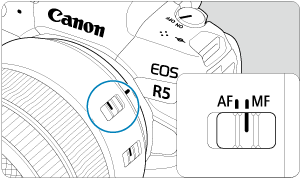
- 렌즈의 포커싱 링을 돌려 대략적인 초점을 설정하십시오.
-
이미지를 확대합니다.

버튼을 누를 때마다 확대 배율이 다음과 같이 변경됩니다.

-
확대된 영역을 이동합니다.

를 사용하여 확대 영역을 초점을 맞추려는 위치로 이동하십시오.
- 확대 영역을 중앙으로 가게 하려면
를 똑바로 누르거나
을 누르십시오.
-
초점을 수동으로 맞춥니다.
- 확대된 이미지를 보면서 렌즈 포커싱 링을 돌려 초점을 맞추십시오.
- 초점을 맞춘 후
버튼을 누르면 일반 보기로 돌아갑니다.
참고
- 확대 보기에서는 노출이 고정됩니다.
- 초점을 수동으로 맞출 때도 터치 셔터를 사용하여 촬영할 수 있습니다.
MF 피킹 설정하기 (외곽선 강조)
초점이 맞은 피사체의 가장자리를 색으로 표시하여 초점을 더 쉽게 맞출 수 있습니다. 외곽선의 색상을 설정하고 가장자리의 인식 감도 (레벨)를 조정할 수 있습니다.
-
[
: MF 피킹 설정]을 선택합니다.
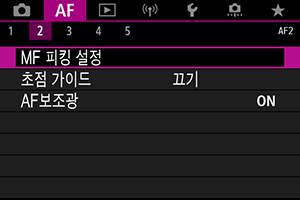
-
[피킹]을 선택합니다.
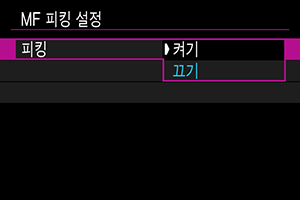
- [켜기]를 선택하십시오.
-
[레벨]과 [색상]을 선택합니다.
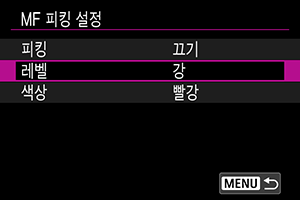
- 필요에 따라 설정하십시오.
주의
- 확대 보기 중에는 피킹 디스플레이가 표시되지 않습니다.
- HDMI 출력 중에는 HDMI로 연결된 장비에 피킹 디스플레이가 표시되지 않습니다. [
: HDMI 표시]를 [
+
]로 설정하면 피킹 디스플레이가 카메라 화면에 표시됩니다.
- 고감도 ISO (특히 ISO 확장 설정 시)에서는 MF 피킹을 알아보기 어려울 수 있습니다. 필요한 경우 ISO 감도를 낮추거나 [피킹]을 [끄기]로 설정하십시오.
참고
- 화면에 표시되는 피킹 디스플레이는 이미지에는 기록되지 않습니다.
- Canon Log를 설정하면 MF 피킹을 식별하기 어려울 수 있습니다. 필요한 경우 [뷰 어시스트]를 [켜기]로 설정하십시오.
초점 가이드
[초점 가이드]를 [켜기]로 설정하면 초점을 조정해야 하는 방향과 필요한 조정량이 표시되는 가이드 프레임을 제공합니다. [: AF 방식]을 [
+트래킹]으로 설정하고 [
: 눈 검출]을 [설정]으로 지정하면 주 피사체로 인식된 인물의 눈 주변에 가이드 프레임이 표시됩니다.
-
[
: 초점 가이드]를 선택합니다.
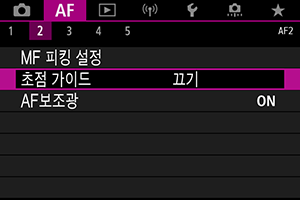
-
[켜기]를 선택합니다.
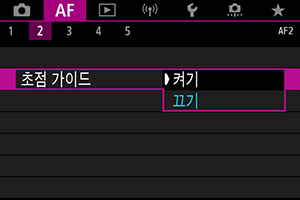
버튼을 누른 후
를 사용하여 누르는 방향으로 가이드 프레임을 이동할 수 있습니다 ([
] 모드 제외).
를 사용하는 동안 가이드 프레임을 중앙에 위치하게 하려면
를 똑바로 누르십시오.
- 가이드 프레임을
로 이동한 후에 설정하려면
을 누르십시오.
- 화면을 탭하여 가이드 프레임을 이동하고 설정할 수도 있습니다.
- 가이드 프레임이 중앙에 가게 하려면 [
]를 탭하거나
을 누르십시오.
가이드 프레임은 다음과 같이 현재 초점이 맞은 위치와 조정량을 표시합니다.

무한대 쪽으로 초점이 크게 맞지 않음

무한대 쪽으로 초점이 약간 맞지 않음

초점이 맞음

가까운 범위 쪽으로 초점이 약간 맞지 않음

가까운 범위 쪽으로 초점이 크게 맞지 많음

조정 정보가 인식되지 않음
주의
참고
- 렌즈의 전자 포커싱 링으로 초점을 조정하는 데 걸리는 시간은 카메라의 자동 전원 오프 카운터에 포함되지 않습니다.
AF 보조광 발광
카메라 또는 EOS 카메라용 스피드라이트의 AF 보조광 발광을 설정하거나 해제할 수 있습니다.
-
[AF보조광]을 선택합니다.
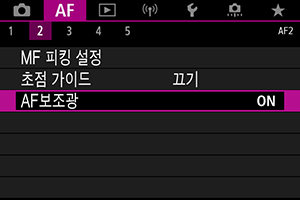
-
옵션을 선택합니다.
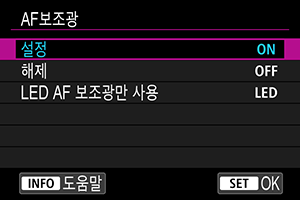
-
[ON] 설정
필요시 AF 보조광이 발광하도록 설정합니다.
-
[OFF] 해제
AF 보조광의 발광을 해제합니다. AF 보조광이 발광하지 않게 하려면 이 옵션을 선택하십시오.
-
[LED] LED AF 보조광만 사용
LED AF 보조광 발광 기능이 있는 스피드라이트 장착 시 LED AF 보조광을 발광합니다. 스피드라이트에 LED가 탑재되어 있지 않은 경우에는 카메라의 AF 보조광이 대신 발광합니다.
-
주의
- 스피드라이트의 [AF보조광] 사용자 정의 기능을 [해제]로 설정하면 AF 보조광이 발광하지 않습니다.